Wie konvertiert man ein Datum in eine fortlaufende Zahl in Excel?
Wenn Sie ein Arbeitsblatt mit einigen Datumsangaben erhalten und diese nun in fortlaufende Zahlen wie im folgenden Screenshot umwandeln möchten, wie können Sie das schnell lösen? Hier habe ich einige Methoden, die Ihnen helfen können.
 |  |  |
Datum mit „Zellen formatieren“ in fortlaufende Zahl umwandeln
Datum mit DATEVALUE in fortlaufende Zahl umwandeln
Fortlaufende Zahl mit Kutools für Excel in mehrere Datumsformate umwandeln![]()
Datum mit „Zellen formatieren“ in fortlaufende Zahl umwandeln
Um ein Datum in eine fortlaufende Zahl umzuwandeln, können Sie das Zellenformat in „Allgemein“ ändern.
1. Wählen Sie die Datumszellen aus, klicken Sie mit der rechten Maustaste, um das Kontextmenü anzuzeigen, und wählen Sie Zellen formatieren.
2. Im Dialogfeld Zellen formatieren unter dem Reiter Zahl wählen Sie Allgemein aus der Kategorie Liste. Klicken Sie auf OK.
Dann wurden die Datumszellen in fortlaufende Zahlen umgewandelt.
Datum mit DATEVALUE in fortlaufende Zahl umwandeln
Sie können auch die DATEVALUE-Funktion anwenden, um Datumszellen in fortlaufende Zahlen umzuwandeln.
Wählen Sie eine leere Zelle aus, in der die fortlaufende Zahl platziert werden soll, und geben Sie diese Formel ein: =DATEVALUE("8/8/2017"), drücken Sie die Eingabetaste Taste. Nun wird das Datum in der Formel als fortlaufende Zahl angezeigt.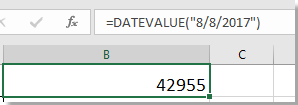
Fortlaufende Zahl mit Kutools für Excel in mehrere Datumsformate umwandeln
Wenn Sie fortlaufende Zahlen in verschiedene Datumsformate wie im folgenden Screenshot umwandeln möchten, können Sie das Hilfsprogramm „Datumsformat anwenden“ von Kutools für Excel verwenden. Dieses Tool hilft Ihnen, fortlaufende Zahlen in Jahr, Monat, Tag oder mm-tt-jjjj oder andere Formate umzuwandeln.
 |  | 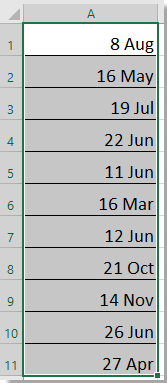 |  |  |
Nach der Installation von Kutools für Excel gehen Sie bitte wie folgt vor:
1. Wählen Sie die fortlaufenden Zahlen aus, die Sie in Datumsangaben umwandeln möchten, und klicken Sie auf Kutools > Format > Datumsformat anwenden.
2. Im Dialogfeld Datumsformat anwenden wählen Sie das gewünschte Datumsformat im linken Bereich aus, dann können Sie das Ergebnis im rechten Bereich anzeigen.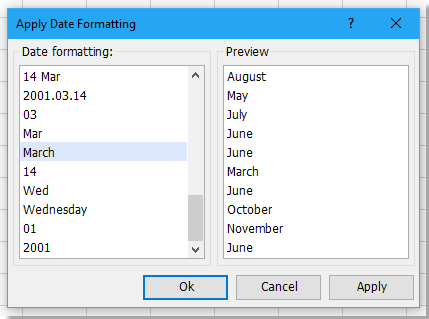
3. Klicken Sie auf OK oder Anwenden.
Mehrere nicht standardmäßige Datumsformate mit Kutools für Excel in ein Standard-Datumsformat umwandeln
Wenn Sie ein Arbeitsblatt mit nicht standardmäßigen Datumszellen erhalten haben, möchten Sie diese möglicherweise in das Standard-Datumsformat mm/tt/jjjj umwandeln. Hier möchte ich Ihnen ein Add-In vorstellen – Kutools für Excel, dessen In Datum umwandeln Funktion kann Ihnen helfen.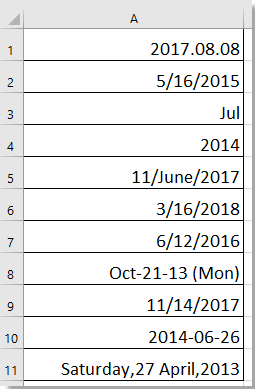
Nach der Installation von Kutools für Excel gehen Sie bitte wie folgt vor:(Jetzt kostenlos Kutools für Excel herunterladen!)
Wählen Sie die Datumsangaben aus, die Sie in das Standard-Datumsformat umwandeln möchten, und klicken Sie auf Kutools > Text > In Datum umwandeln.
Nun wurden die Datumsangaben in das Standard-Datumsformat umgewandelt.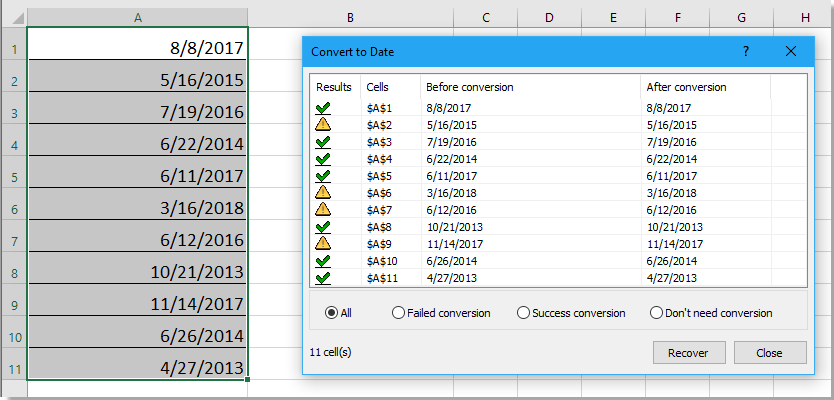
Die besten Produktivitätstools für das Büro
Stärken Sie Ihre Excel-Fähigkeiten mit Kutools für Excel und genießen Sie Effizienz wie nie zuvor. Kutools für Excel bietet mehr als300 erweiterte Funktionen, um die Produktivität zu steigern und Zeit zu sparen. Klicken Sie hier, um die Funktion zu erhalten, die Sie am meisten benötigen...
Office Tab bringt die Tab-Oberfläche in Office und macht Ihre Arbeit wesentlich einfacher
- Aktivieren Sie die Tabulator-Bearbeitung und das Lesen in Word, Excel, PowerPoint, Publisher, Access, Visio und Project.
- Öffnen und erstellen Sie mehrere Dokumente in neuen Tabs innerhalb desselben Fensters, statt in neuen Einzelfenstern.
- Steigert Ihre Produktivität um50 % und reduziert hunderte Mausklicks täglich!
Alle Kutools-Add-Ins. Ein Installationspaket
Das Kutools for Office-Paket bündelt Add-Ins für Excel, Word, Outlook & PowerPoint sowie Office Tab Pro und ist ideal für Teams, die mit mehreren Office-Anwendungen arbeiten.
- All-in-One-Paket — Add-Ins für Excel, Word, Outlook & PowerPoint + Office Tab Pro
- Ein Installationspaket, eine Lizenz — in wenigen Minuten einsatzbereit (MSI-kompatibel)
- Besser gemeinsam — optimierte Produktivität in allen Office-Anwendungen
- 30 Tage kostenlos testen — keine Registrierung, keine Kreditkarte erforderlich
- Bestes Preis-Leistungs-Verhältnis — günstiger als Einzelkauf der Add-Ins